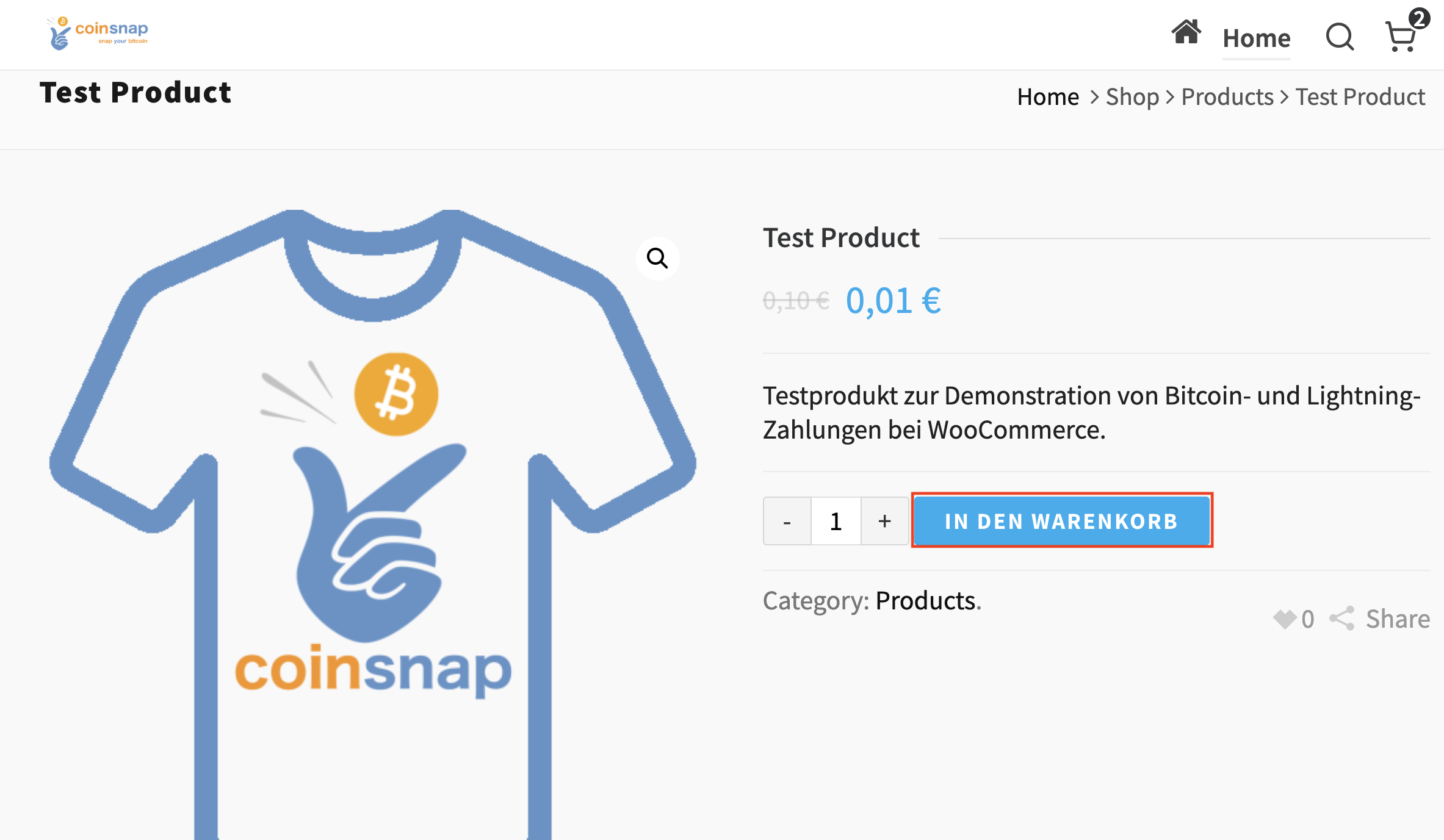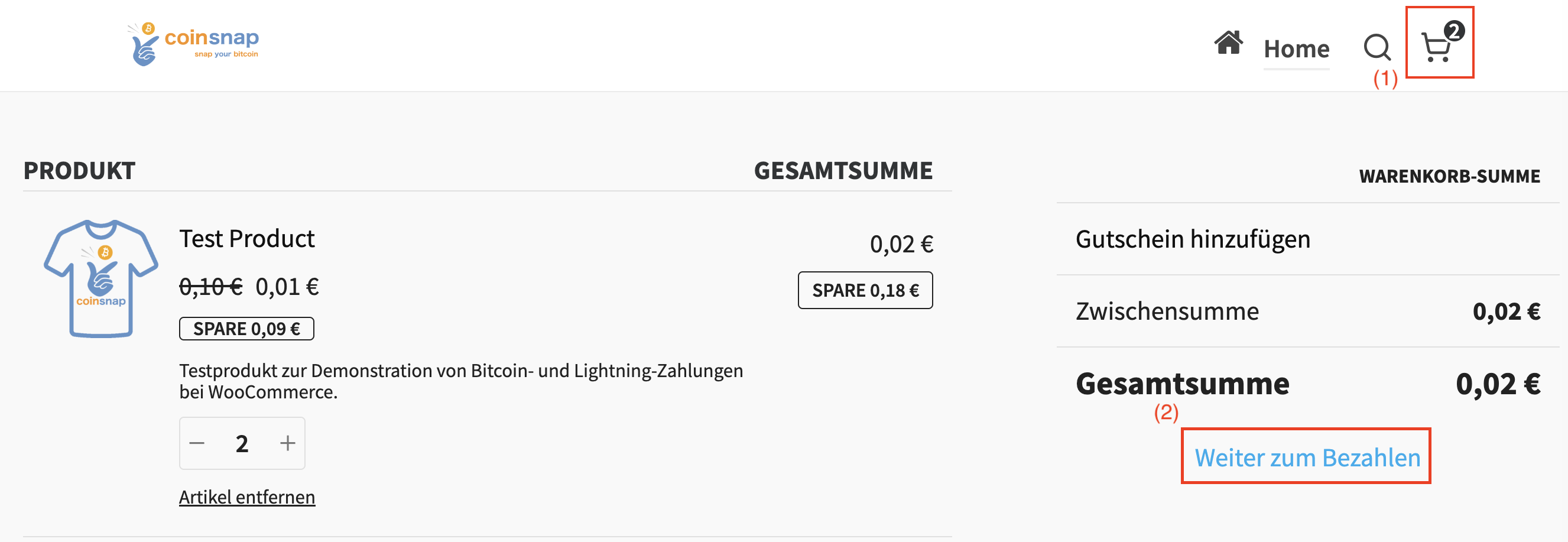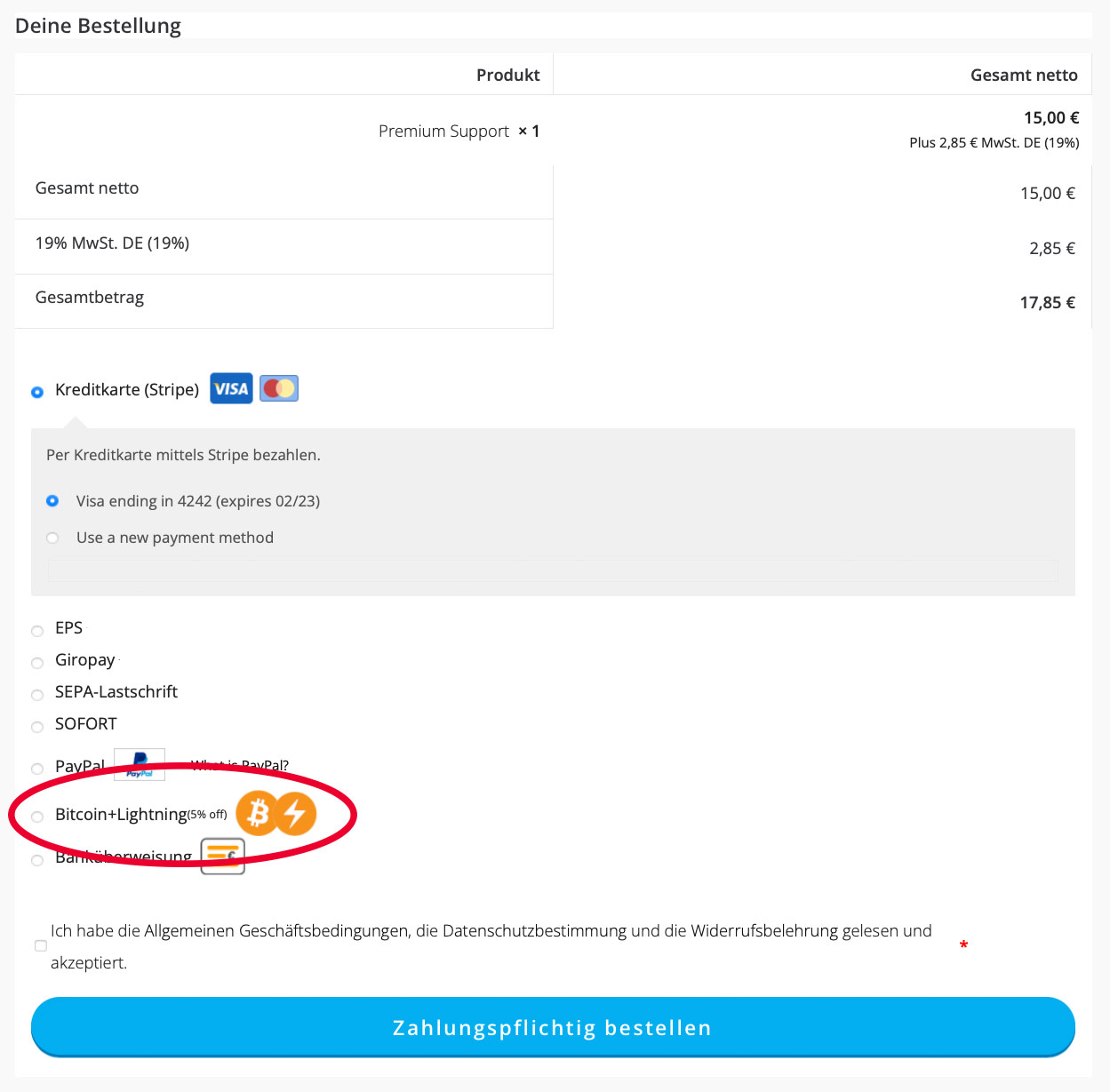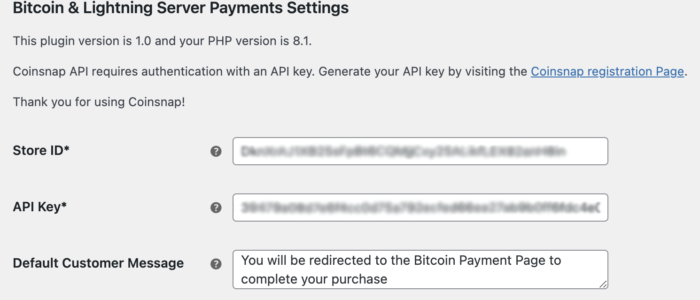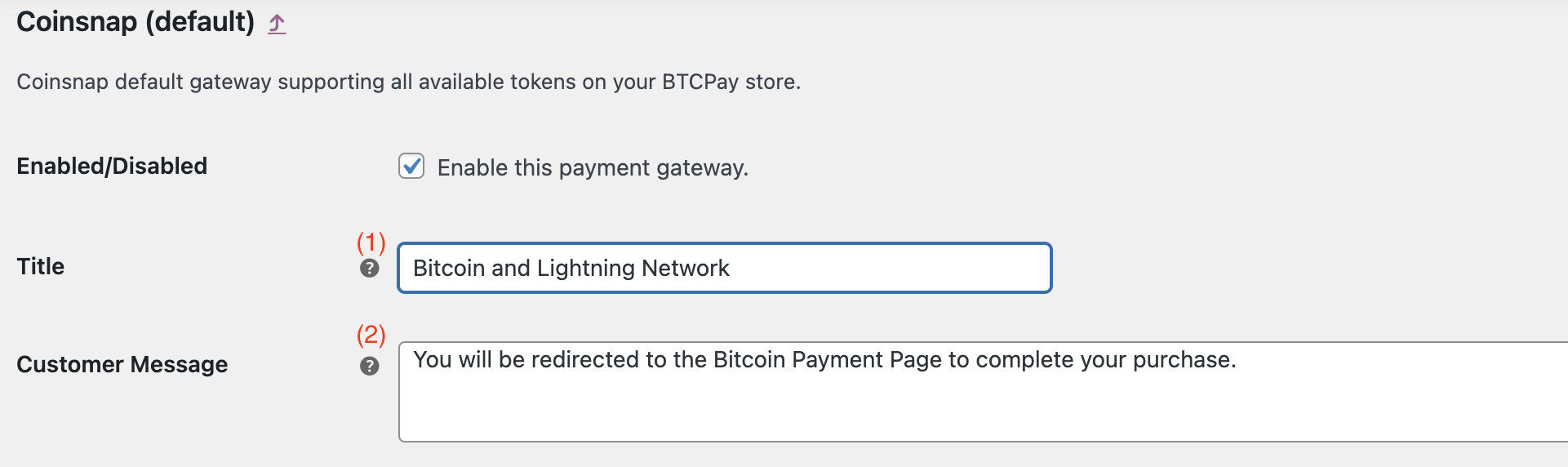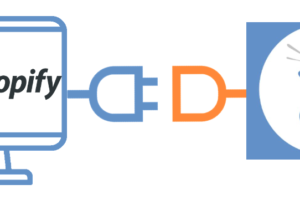Coinsnap za WooCommerce Plugin
Ako koristite online prodavnicu sa VooCommerce, integrisanje Bitcoin i Lightning plaćanja sa Coinsnap plugin za VooCommerce je lako. Jednostavno instalirajte dodatak, povežite ga sa svojim Coinsnap nalogom, a vaši klijenti mogu početi da plaćaju sa Bitcoin i Lightning. Sve dolazne Bitcoin transakcije se odmah prosleđuju na vaš Lightning novčanik i kreditiraju.
- WooCommerce Coinsnap demo prodavnica: https://woocommerce.coinsnap.org/
- Blog Artikal: https://coinsnap.io/en/coinsnap-for-woocommerce-plugin/
- WordPress: https://wordpress.org/plugins/coinsnap-for-woocommerce/
- GitHub: https://github.com/Coinsnap/Coinsnap-for-Woocommerce
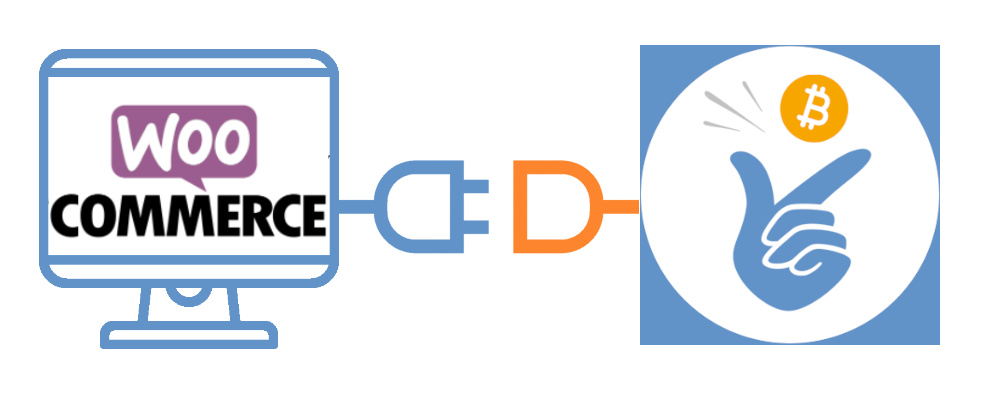
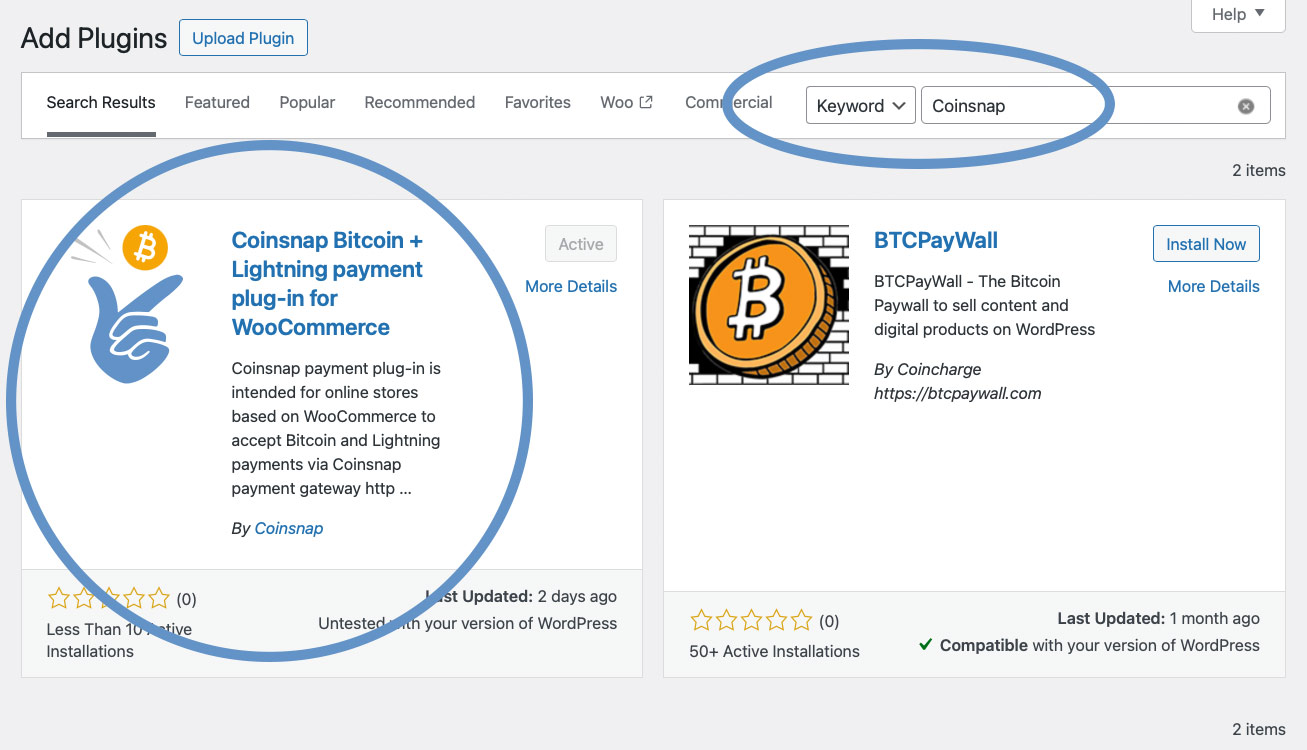
Možete lako pronaći Coinsnap za Woocommerce plugin pod Plugins / Add Plugin kada unesete Coinsnap u polje za pretragu. Zatim, samo kliknite na Coinsnap plugin, i WordPress će ga instalirati za vas. Nakon toga, moraćete da aktivirate plugin i unesite svoj Coinsnap Shop ID i API ključ (oba se mogu naći u vašem Coinsnap nalogu). I svi vaši proizvodi ili ponude u vašoj prodavnici mogu se platiti sa Bitcoin Lightning!
Ваши купци могу учинити исто у вашој ВооЦоммерце продавници
Платите Битцоин Лигхтнинг-ом:
Ako želite da isprobate kako da primate Bitcoin i Lightning uplate sa WooCommerce prodavnicom, posetite našu WooCommerce demo prodavnicu na https://woocommerce.coinsnap.org/.
(4) Skenirajte QR-kod sa svojim Lightning Wallet-om
Сада све што треба да урадите је да скенирате КР код који ваш ВооЦоммерце издаје и износ куповине ће бити приписан трговцу Лигхтнинг Валлет у реалном времену!
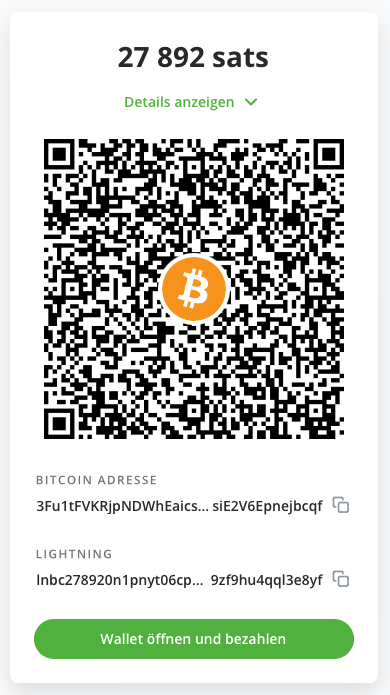
Цоинснап за ВооЦоммерце додатак
Инсталирајте из ВордПресс директоријума
Са додатком за плаћање Цоинснап за ВооЦоммерце, Цоинснап нуди могућност брзог и једноставног интегрисања Битцоин плаћања у ВооЦоммерце продавницу. Додатак можете преузети директно са Вордпресс Маркетплаце- а или га инсталирати директно у оквиру ваше ВордПресс инсталације.
Ако већ имате инсталиран ВооЦоммерце, пријавите се на свој Вордпресс налог.
(1) Отворите позадину ВордПресс-а и идите на Додаци> Додај ново.

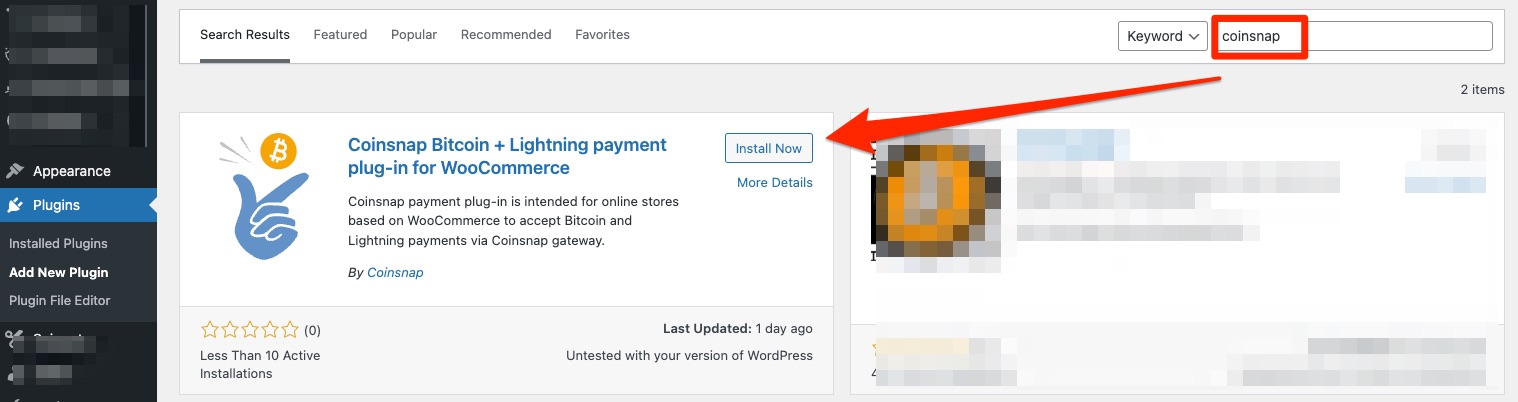
(2) Napisati „Coinsnap“ u traci za pretragu i kliknite na „Instalirati“.
Затим активирајте додатак.
Додатак Цоинснап за ВооЦоммерце је сада успешно инсталиран и наведен је као додатни начин плаћања у поставкама ВооЦоммерце под ставком менија Плаћања.
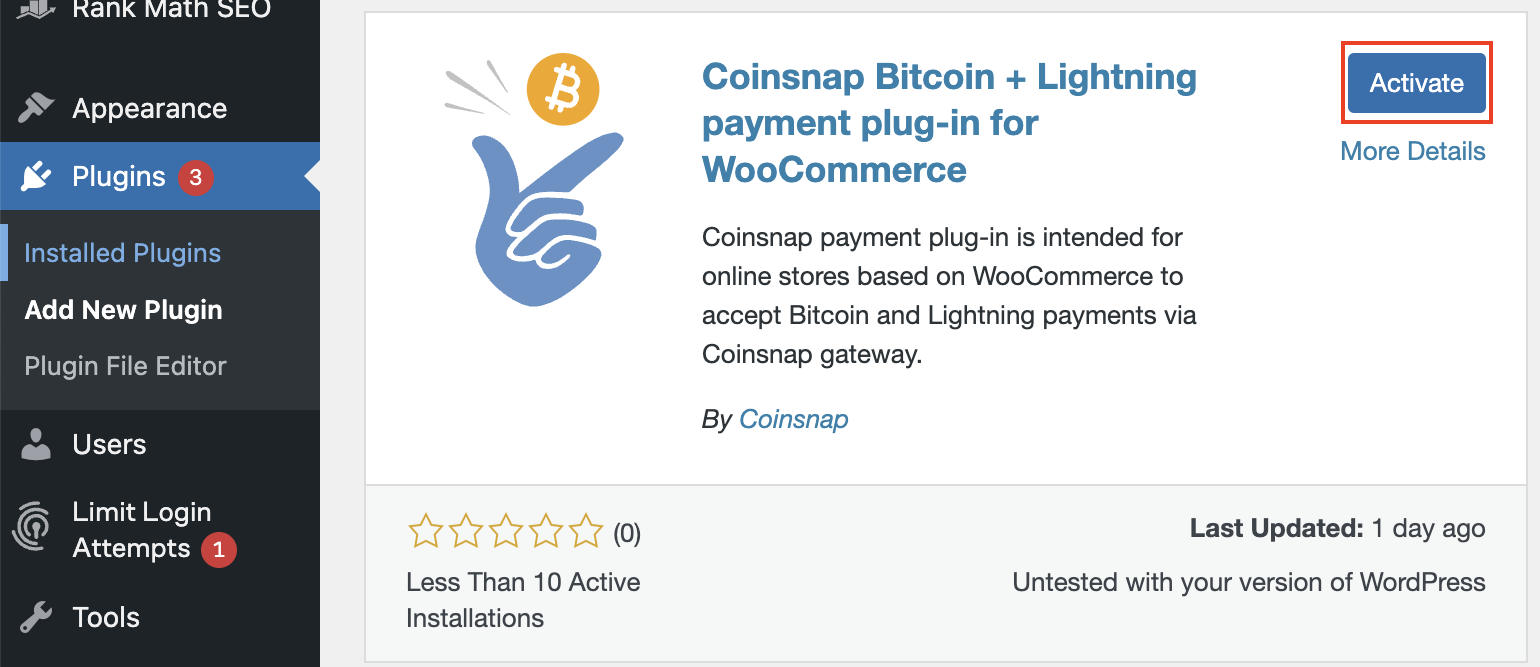
Povežite Coinsnap nalog na VooCommerce plugin
WooCommerce Coinsnap podešavanja

Kada instalirate i aktivirate Coinsnap za WooCommerce plugin, moraćete da podesite postavke Coinsnap. Bićete prebačeni u odeljak o WooCommerce i podešavanjima. Na krajnjoj desnoj strani, naći ćete Coinsnap podešavanja.
Након што кликнете на дату везу или одете на картицу Цоинснап Сеттингс, појавиће се образац у којем ће се тражити ваш ИД Цоинснап продавнице и ваш Цоинснап АПИ кључ.
Ове информације можете пронаћи на свом Цоинснап налогу у области Подешавања продавнице.
Ако још увек немате Цоинснап налог, можете се регистровати користећи следећу везу: Цоинснап регистрација .
Coinsnap podešavanja prodavnice
У позадини Цоинснап-а идите на ставку менија Подешавања.
Тамо ћете пронаћи Цоинснап ИД продавнице и Цоинснап АПИ кључ у области Подешавања продавнице.
Кликните на дугме „Сачувај промене“ на дну странице да бисте применили и сачували подешавања.

WooCommerce suspenzije plaćanja
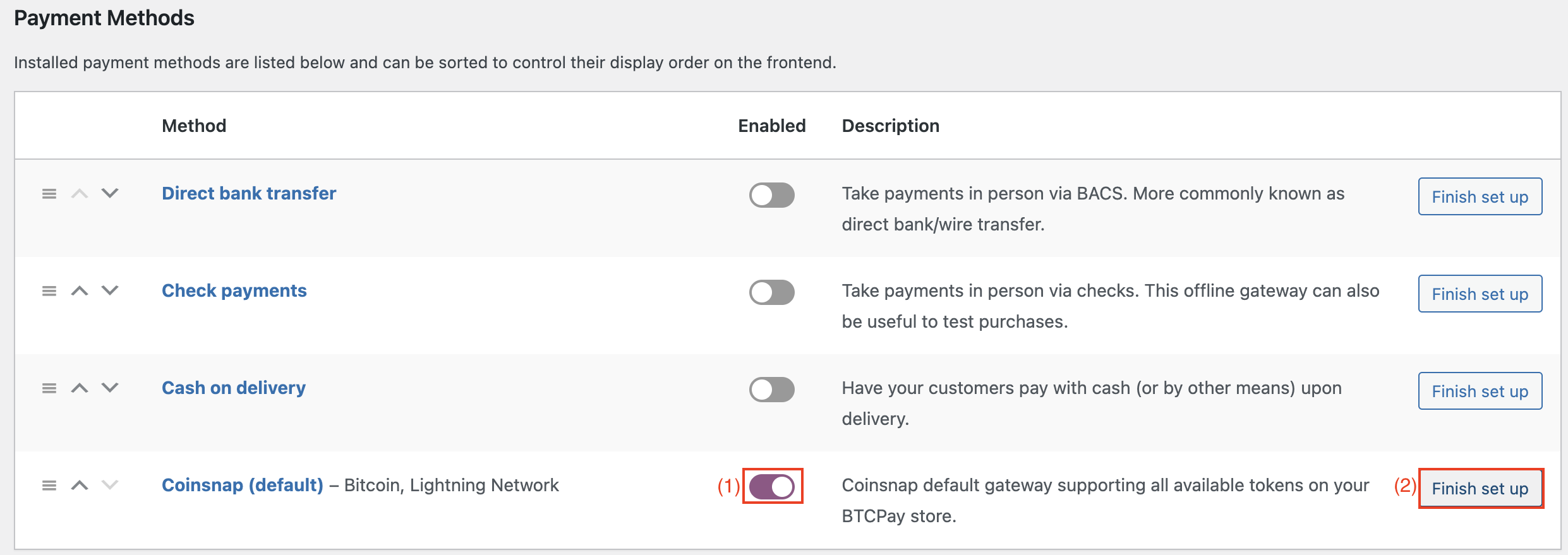
Идите на картицу Плаћање у оквиру ВооЦоммерце Сеттингс да бисте видели листу свих доступних начина плаћања.
(1) Coinsnap aktiviranje
Морате активирати Цоинснап као опцију плаћања.
(2) Dodatne konfiguracije
Да бисте то урадили, кликните на дугме „Заврши подешавање“ или „Управљај“.
Klikom na „Kompletno podešavanje“ ili „Upravljanje“ će vas odvesti na stranicu sa detaljnim podešavanjima. Ovde se mogu izvršiti prilagođavanja koja se prikazuju kupcu tokom procesa plaćanja.
(1) Naziv polja
На пример, у пољу Наслов можете назначити да прихватате „Битцоин анд Лигхтнинг“.
(2) Polje za belešku
Такође се може унети напомена у поље Порука клијента да обавести платиоца о следећим корацима.
(3) Ikona Gateway
Одабиром дугмета „Отпреми или изабери икону“, имате опцију да додате персонализовану икону или слику која симболизује пролаз или метод плаћања за вашу онлајн продавницу. Ова слика служи као визуелни индикатор одређене опције плаћања или пролаза који се приказује купцу у тренутку плаћања.
(4) Sila tokeni
„Примени токене плаћања“ односи се на системско подешавање које обезбеђује да се само одређени типови токена прихватају за одређени начин плаћања или мрежни пролаз. Ово осигурава да промотивни токени (који могу представљати попусте, специјалне понуде или друге нетрадиционалне облике плаћања) не буду погрешно обрађени као редовни токени за плаћање у оквиру овог мрежног пролаза.
Testirajte plaćanje u WooCommerce prodavnici
Након што су извршена сва подешавања, треба извршити пробну трансакцију.
Поручите у својој ВооЦоммерце онлине продавници и међу доступним опцијама плаћања потражите Битцоин и Лигхтнинг Паимент.
Изаберите овај метод и кликните на Плати са Битцоин-ом.
Zatim ćete biti preusmereni na stranicu za plaćanje Bitkoin da biste završili kupovinu.
Страница за плаћање Битцоин-ом је сада приказана и нуди платиоцу могућност плаћања Битцоин-ом или Лигхтнинг-ом. Обе методе су интегрисане у приказани КР код.
Nakon uspešne uplate, faktura se može detaljno pogledati.